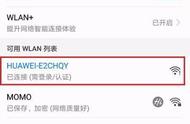后台显示的内容也非常的清爽,并且应用页面也是没有任何应用.....
如果是家里电脑桌比较大,放一个路由器在旁边还算是非常有逼格的,也算没占用太多的地方。连接电脑后用测速网站测试一下网速,目前使用的宽带是南京联通50M。
中继模式测速中,宽带并没有跑满,多次测试会显示下载带宽20M-30M,识别的信号速率也是存在波动的情况,不过上传速度正常。

重新接入网线测试一下,这里直接接入网线后就有了是否开启双频合一的选项了,家里有智能音箱等其他需要联网的设备建议关闭,有时候局域网控制会提示手机和设备不在网络,目前大部分智能设备还只能设别2.4GWiFi。整个设置步骤也就两三步的样子,对小白用户就很方便了。
后面直接连入网线测试,下载和ping都有非常大的改善,倒是上传慢了一点,这里我的电脑距离路由隔了一扇门,识别的也是5G的WiFi。(我的无线网卡支持5G867M的速率。)因为没有usb口,不支持硬盘访问的功能,50M的宽带使用千兆网口以及5GWiFi的意义就不大了。
看下手机端

在这个页面可以看到这个路由器目前下载上传的速率,以及接入的设备,应用方面,常规的定时、模式调整、访客模式、儿童模式也都是有的。
总结
设计方面四天线可以带来良好的信号,简单的设置后台,前置指示灯,以及华为的大品牌面对普通用户都有非常不错的吸引力,全千兆的网口和5G优选的调教,整体来说是有一定的竞争力,如果你是一个对网络设置不太懂,并且没有经历去研究这些,只需要基础功能,越简单越好,那么这款路由还是可以的。